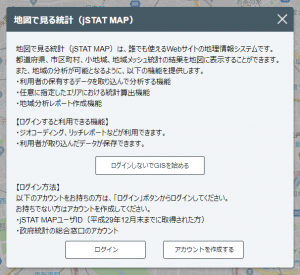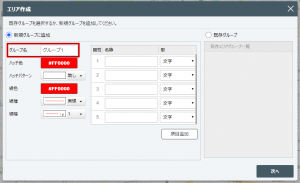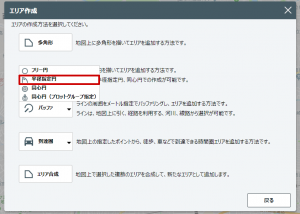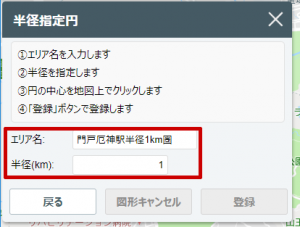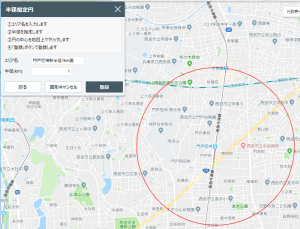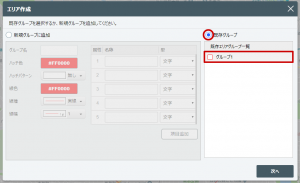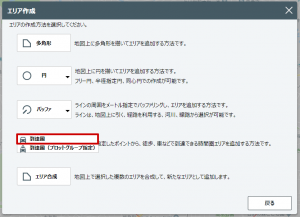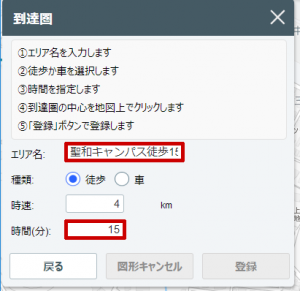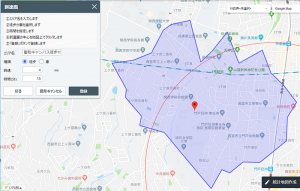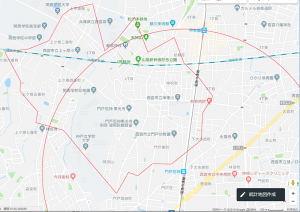(1) jSTAT MAPにアクセス
地図で見る統計(統計GIS)の中の「地図で見る統計(jSTAT MAP)」をクリック。起動中の画面の後、以下の画面に移る。とりあえずは「ログインしないでGISを始める」を選択する。
(2) 対象地域を表示
地図を動かして対象地域を表示。(このマニュアルでは関西学院大学西宮聖和キャンパス周辺とする。)
(3) 統計地図作成を開始
ウィンドウ左上、または、右下の「統計地図作成」をクリック。
すると、「プロット作成」、「エリア作成」、「統計グラフ作成」、「レポート作成」という4つの選択肢が表示される。ここでは「エリア作成」を選択。
(4) エリア作成の設定開始
以下のようなウィンドウが現れる。まず新規グループを作成する必要がある。「グループ名」の欄に適当な名前を入力する(ここでは「グループ1」とする)。他は特に触らず、「次へ」をクリック。
(5) エリア作成方法を選択
エリア作成方法を選択する。まずは「門戸厄神駅から半径1km圏内の領域」を示す円を作成したいので、「円」をクリックしたら表示される選択肢の中から「半径指定円」を選択する。
(6) 半径指定円の設定
「エリア名」には適当な名前を(ここでは「門戸厄神駅半径1km圏」とする)、「半径(km)」の欄には「1」を入力。
地図上の門戸厄神駅をクリックすると、門戸厄神駅から半径1km圏内の領域を示す円が表示される。
問題がなければ、設定画面の「登録」をクリック。そして、設定画面のバツ印をクリックして閉じる。
(7) 到達圏の設定
次に、「関西学院大学西宮聖和キャンパスから徒歩15分圏内」を示す領域を作成したい。この場合、エリア設定方法の「到達圏」を使用する。
上記(1)~(4)を参考にして、エリア作成の設定画面を開く。今度は「既存グループ」を選択し、「既存エリアグループ一覧」の中の「グループ1」を選択して、「次へ」をクリック。
「到達圏」をクリックしたら表示される選択肢の中から「到達圏」を選択。
到達圏の設定画面で、「エリア名」には適当な名前を入力し「ここでは「聖和キャンパス徒歩15分圏」とする)、種類は「徒歩」、時速は「4」kmのままとする。「時間(分)」の欄には「15」を入力。
地図上の関西学院大学西宮聖和キャンパスをクリックすると、キャンパスから徒歩15分圏内を示す領域(ポリゴン)が表示される。
設定画面の「登録」をクリックすると、エリアが確定され、赤い線での表示に変わる。設定画面のバツ印をクリックして閉じる。